Attributi relativi alla copia
È possibile configurare una finestra con attributi correlati l'uno all'altro. Quando si seleziona un attributo e una scheda o si fa clic su un altro punto, gli attributi correlati si popolano automaticamente con le informazioni.
Ad esempio, se gli attributi utente finale, reparto e ubicazione vengono modificati sulla finestra Incident, quando si seleziona un determinato utente finale e si modifica il focus dalla selezione, le informazioni rilevanti su reparto e ubicazione vengono visualizzate automaticamente.
Una volta popolati gli attributi correlati, è possibile modificare le informazioni al loro interno. Ad esempio, è possibile modificare il reparto o la posizione. Facendo clic su  per salvare le informazioni, potrebbe non essere più possibile modificare gli attributi correlati.
per salvare le informazioni, potrebbe non essere più possibile modificare gli attributi correlati.
Per configurare gli attributi correlati alla copia si utilizza la finestra di dialogo Configurazione regole di copia.
In caso di utilizzo di Workspaces, viene applicata una versione semplificata delle regole di copia. Per ulteriori informazioni, vedere Regole di copia in Workspaces.
Configurazione delle regole di copia
Regole di copia consente di specificare che il valore corrente di un attributo venga copiato in un altro campo qualora si verifichi un determinato evento (ad esempio, in caso di modifica di un attributo). È possibile configurare le regole di copia per i seguenti eventi:
Valore modificato – Il valore predefinito. Il valore di destinazione si aggiorna quando si modifica il valore di origine.
Inizializza – Copie del valore prima della visualizzazione iniziale della finestra. Si utilizza questo tipo di evento con una Macro attributi (Gruppo corrente o Utente corrente) dato che, quando viene inizializzato il processo, non vi sono altri attributi da cui copiare.
Crea – Quando si salva il record per la prima volta, il valore viene copiato.
Aggiorna – Quando si salva il record più volte, una dopo l'altra, il valore viene copiato.
Se si desidera utilizzare l'evento Valore modificato nella console, è necessario impostare la proprietà Correlato alla copia su Vero sui controlli sulla finestra. (Per i prodotti Web Access, tali regole verranno SEMPRE applicate, anche se non si imposta la proprietà Correlato alla copia su Vero su una finestra.)
Per configurare la Configurazione regole di copia:
- In Gestione finestre, selezionare l'oggetto richiesto, quindi nell'elenco Azioni, fare clic su Regole copia oggetto business.
Viene visualizzata la finestra di dialogo Configurazione regole di copia.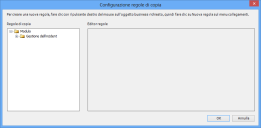
È inoltre possibile accedere a questa finestra di dialogo dai vari livelli di modulo e dal livello superiore di Moduli nell'albero Oggetti business utilizzando rispettivamente le azioni Regole copia modulo e Tutte le regole di copia. In tali istanze, l'albero Regole di copia è più grande, visto che contiene tutti gli oggetti sotto il livello selezionato.
- Espandere l'albero Regole di copia, quindi fare clic con il pulsante destro del mouse sull'oggetto richiesto e fare clic su Nuova regola.
All'albero Regole di copia viene aggiunta una nuova regola e l'Editor regole cambia per consentire di modificare la nuova regola.
- Digitare una Descrizione per la regola.
- Fare clic su Seleziona eventi.
Verrà visualizzata la finestra di dialogo Seleziona eventi.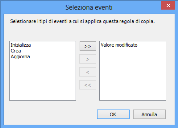
- Utilizzare i pulsanti freccia per spostare gli eventi per i quali si desidera attivare la regola nella colonna di destra.
- Accanto alla casella Destinazione, fare clic su Seleziona attributo.
Verrà visualizzata la finestra di dialogo Seleziona percorso attributo.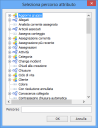
- Fare doppio clic sull'attributo che si desidera utilizzare come destinazione – il valore verrà copiato qui.
Il nome dell'attributo appare nella casella Percorso. - Fare clic su OK.
L'attributo selezionato appare nella casella Destinazione sulla finestra di dialogo Configurazione regole di copia. - Accanto alla casella Origini, fare clic su Seleziona attributi.
Verrà visualizzata la finestra di dialogo Seleziona attributi di origine.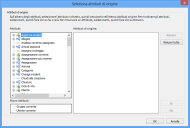
- Fare doppio clic sugli Attributi o sulla Macro attributi che si desidera utilizzare come origine, il valore verrà copiato DA qui.
I valori appaiono nell'elenco Attributi di origine.
È possibile selezionare più attributi di origine. Tuttavia, solo uno verrà utilizzato – l'attributo più vicino alla cima dell'elenco Attributi di origine che contiene un valore. È possibile modificare l'ordine di questo elenco utilizzando i pulsanti Su e Giù.
Le macro Gruppo corrente e Utente corrente sono le sole opzioni disponibili per l'uso con l'evento Inizializza.
- Fare clic su OK.
I valori selezionati appaiono nella casella Origini sulla finestra di dialogo Configurazione regole di copia. - Selezionare la casella di controllo Esegui sempre regola qualora si desideri applicare la regola ogniqualvolta viene attivato un qualsiasi evento regola di copia sulla finestra.
L'effetto di questa casella di controllo può essere notato solo se si dispone di più di una regola di copia su una finestra. Ad esempio, aggiungere due regole di copia Valore modificato a una finestra e attivarle entrambe. Quindi modificare manualmente il valore di destinazione della seconda e modificare nuovamente il valore della prima per riattivare la regola di copia.
Se si è selezionato la casella di controllo Esegui sempre regola per il secondo attributo, la modifica del primo attributo riapplica la regola di copia per il secondo attributo, sovrascrivendo la modifica.
Se non si è selezionato la casella di controllo Esegui sempre regola per il secondo attributo, la modifica del primo attributo non riapplica la regola di copia per il secondo attributo, lasciando la modifica.
- Nel gruppo Criterio sovrascrittura, selezionare il pulsante opzionale richiesto in modo da stabilire se si desidera impostare la regola di copia Sovrascrivi o Non sovrascrivere per i valori esistenti. Se si sceglie di sovrascrivere qualsiasi valore esistente, spuntare o togliere il segno di spunta dalla casella di controllo Cancella destinazione se origine vuota per configurare se cancellare o meno l'attributo di destinazione qualora l'attributo di origine modificato risulti vuoto.
- Fare clic su OK.
La regola di copia viene configurata.
Se si sta utilizzando l'evento Valore modificato, ricordarsi di impostare la proprietà Correlato alla copia su Vero sui controlli sulla finestra mediante Gestione finestre.
Se si utilizza una regola di copia per copiare l'HTML contenente un'immagine, viene creato solo un riferimento all'immagine originale. Ciò significa che l'eliminazione dell'immagine dall'origine o dalla destinazione elimina l'immagine in entrambi le posizioni.
Regole di copia in Workspaces
Le regole di copia utilizzate in Workspaces sono le stesse regole di copia configurate e descritte in alto, anche se in versione semplificata. Le regole di copia in Workspaces sono disponibili solo per gli attributi del tipo dati Stringa (HTML incluso), Int16, Int32, Decimale e gli oggetti correlati come elenchi di riferimento e categorie. Gli oggetti correlati che rappresentano destinazioni delle regole di copia non possono attivare ulteriori regole di copia, ma forniranno campi e calcoli correlati attivati dalla destinazione della regola di copia.
Workspaces non consentirà la concatenazione ricorsiva delle regole di copia. Se la destinazione di una regola di copia è già stata utilizzata come origine di una precedente regola di copia nella catena, viene aggiunto un errore al registro diagnostico, al fine di identificare la causa.Tuttavia, le precedenti regole di copia nella catena vengono eseguite in modo appropriato.